win7系统摄像头打不开解决教程分享
来源:www.laobaicai.net 发布时间:2022-09-12 13:15
现在笔记本电脑已经被用户们广泛使用,因为笔记本携带方便,而且还有自带的摄像头,不像台式电脑,还需要自己去买一个摄像头才可以与朋友视频聊天,最近有位win7系统用户在使用电脑的过程当中,却发现电脑摄像头打不开了,用户尝试了很多方法都没有解决,那么win7系统摄像头打不开怎么办呢?今天老白菜u盘装系统为大家分享win7系统摄像头打不开的解决教程。
电脑摄像头打不开解决方法:
1、在计算机上右击,选择“管理”;如图所示:
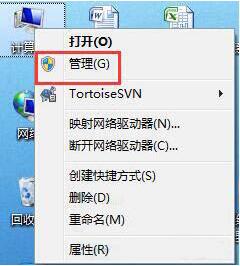
2、单击“设备管理器”,然后选择图像设备下的摄像头设备,单击上方的“启用”按钮;如图所示:
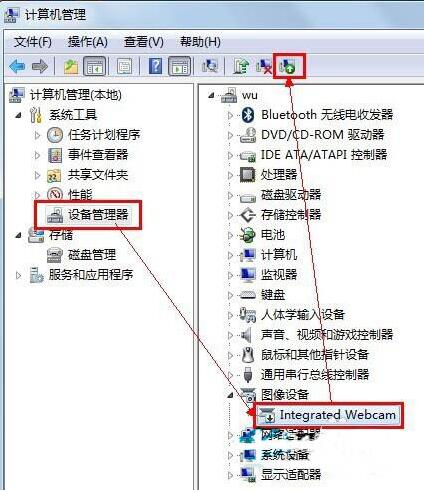
3、稍等片刻,即可启用成功。启用成功若不可用,可以尝试重启计算机;如图所示:
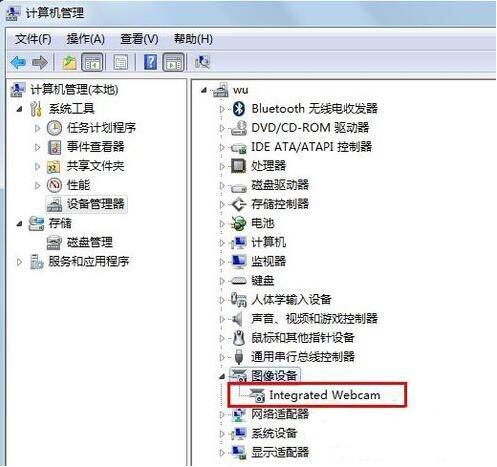
关于win7系统摄像头打不开的解决教程就为小伙伴们详细介绍到这边了,如果用户们碰到了同样的问题,可以参考以上方法步骤进行操作哦,希望本篇教程对大家有所帮助,更多精彩教程请关注老白菜官方网站。
推荐阅读
"Win10累积更新卡在无限重启阶段的修复策略"
- win11系统无法识别移动硬盘怎么办 2024-05-06
- win11系统dns异常无法上网怎么办 2024-05-04
- win11系统如何调整鼠标速度 2024-05-03
- win11系统不显示wifi列表怎么办 2024-05-01
win10系统设置虚拟内存教程分享
- win11系统如何查看内存条卡槽数量 2024-04-29
- win11系统怎么开启节能模式 2024-04-29
- win11系统usb接口无法识别设备如何解决 2024-04-28
- win11系统如何添加网络打印机 2024-04-26
老白菜下载
更多-
 老白菜怎样一键制作u盘启动盘
老白菜怎样一键制作u盘启动盘软件大小:358 MB
-
 老白菜超级u盘启动制作工具UEFI版7.3下载
老白菜超级u盘启动制作工具UEFI版7.3下载软件大小:490 MB
-
 老白菜一键u盘装ghost XP系统详细图文教程
老白菜一键u盘装ghost XP系统详细图文教程软件大小:358 MB
-
 老白菜装机工具在线安装工具下载
老白菜装机工具在线安装工具下载软件大小:3.03 MB










